Pagina Inhoudsopgave
Bijgewerkt op Jul 30, 2025
Er zijn veel situaties waarin mensen dingen volledig van hun computers en harde schijven moeten wissen. Als u denkt aan het wissen van een harde schijf, denkt u waarschijnlijk aan criminelen die gegevens voor de politie proberen te verbergen, maar dat is niet de enige reden. In veel andere gevallen, zoals wanneer u uw computer of laptop wilt verkopen, een nieuwe computer van uw werk ontvangt of uw oude bestanden gewoon niet nodig heeft.
Het komt ook vaak voor dat bedrijven zonder uw medeweten spyware, wormen en Trojaanse paarden verzenden. Dit soort aanvallen blijven vaak onopgemerkt totdat het te laat is. In dergelijke gevallen is onze enige optie het wissen van de harde schijf, wat ons een nieuwe start geeft.
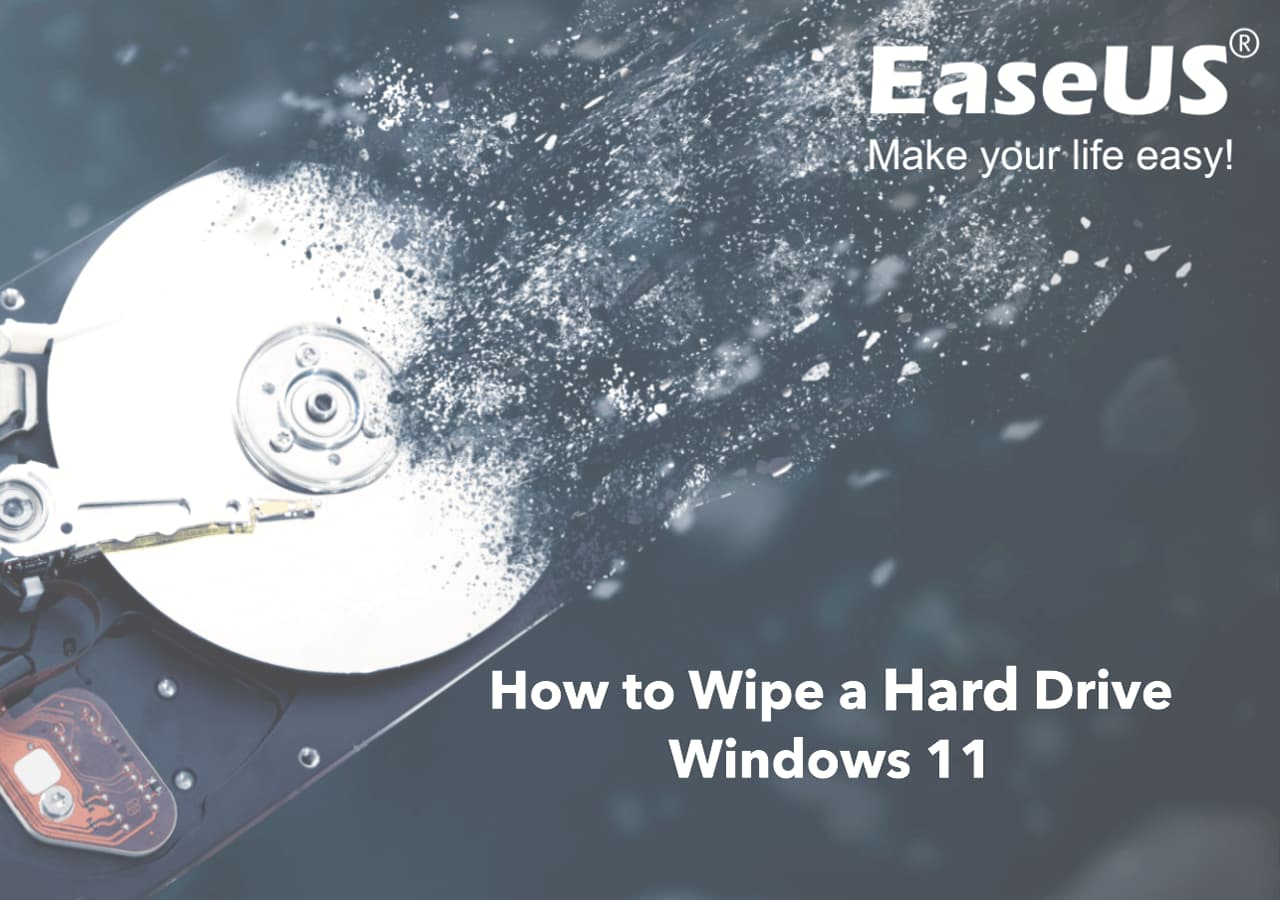
Gegevens van de harde schijf wissen - 2 manieren
Er zijn hoofdzakelijk twee manieren om gegevens van uw computer of laptop te wissen:
- 1. Met behulp van software voor het wissen van gegevens van derden - EaseUS Partition Master
- 2. Of door de Windows-pc opnieuw in te stellen en het ingebouwde hulpprogramma Schijfopruiming te gebruiken om alle gegevens van het systeem te wissen.
| 🚀 Werkbare oplossingen | Oplossing 1. Programma voor het wissen van gegevens op de harde schijf | Oplossing 2. Windows-pc opnieuw instellen |
|---|---|---|
| 👩🏼💻 Target gebruikers | Windows-beginners, professionals, enz. | Alleen geavanceerde Windows-gebruikers |
| 🔢 Complex niveau | Eenvoudig | Medium |
| ⏱️Duur | 10 - 30 minuten | 20 - 35 minuten |
Met de eerste oplossing kunt u alle gegevens op uw computer veilig wissen, zodat niemand de gegevens kan herstellen. Dit is de beste manier om gevoelige informatie volledig van de harde schijf van een computer te wissen.
Het wissen van een harde schijf is geen gemakkelijke taak. Met de juiste begeleiding en hulpmiddelen kan dit echter wel worden gedaan. U kunt bijvoorbeeld een programma voor het wissen van gegevens, zoals EaseUS Partition Master, gebruiken om de harde schijf van een computer te wissen. Of u kunt de verborgen kracht van het Windows-besturingssysteem gebruiken bij het wissen van een schijf.
Opmerking: Houd er rekening mee dat als u uw harde schijf wist, alle gegevens die erop zijn opgeslagen, worden vernietigd. Zorg er dus voor dat u een back-up maakt voordat u begint.
Methode 1. Voer het Professional Data Wipe-programma uit
EaseUS Partition Master is een partitietool voor meervoudig gebruik met een krachtige functie voor het wissen van gegevens. Dit programma kan u helpen permanent van al uw schijfgegevens af te komen door het aantal keren in te stellen dat de harde schijf moet worden gewist. Als u het aantal keren dat de partitie moet worden gewist instelt op 10, is het voor geen enkele software mogelijk om de gegevens van die schijf te herstellen. Deze krachtige functie maakt dit hulpmiddel ook tot een van de beste keuzes voor het wissen van gevoelige gegevens van schijven zoals overheidsdatabases, persoonlijke bestanden, enzovoort.
Met de eenvoudig te gebruiken grafische gebruikersinterface is het mogelijk om verschillende wisbewerkingen uit te voeren, waaronder het wissen van volumes, het wissen van mappen, het vernietigen van bestanden en meer. Bekijk hier de details:
We hebben twee opties voor u ingesteld om gegevens te wissen. Kies degene die je nodig hebt.
Optie 1. Partitie wissen
- Klik met de rechtermuisknop op de partitie waarvan u gegevens wilt wissen en kies 'Wissen'.
- Stel in het nieuwe venster de tijd in waarvoor u uw partitie wilt wissen en klik vervolgens op "OK".
- Klik op de knop '1 taak(en) uitvoeren' in de rechter benedenhoek, controleer de wijzigingen en klik vervolgens op 'Toepassen'.
Optie 2. Schijf wissen
- Selecteer de harde schijf/SSD. En klik met de rechtermuisknop om "Schijf wissen" te kiezen.
- Stel het aantal keren in dat gegevens moeten worden gewist. (U kunt maximaal 10 instellen.) Klik vervolgens op "OK".
- Klik op "1 taak(en) uitvoeren" en klik vervolgens op "Toepassen".
Deze software kan uw computer terugzetten naar de oorspronkelijke fabrieksinstellingen door schijf te wissen. Bovendien kunt u ook een nieuwe partitietabel op uw harde schijf maken of de partitie volledig wissen als dat niet nodig is. Dit programma is gemaakt om gebruikers te helpen bij het beheren van hun harde schijven en schijven.
BONUSfuncties die u misschien ook leuk vindt:
Naast ondersteuning voor het wissen van de harde schijf, kunt u EaseUS Partition Master ook toepassen om meer taken uit te voeren, zoals:
- Splits grote schijven in kleinere
- Partitioneer de harde schijf opnieuw om bestaande partities uit te breiden.
- Migreer het besturingssysteem naar SSD/HDD om alle gegevens, inclusief besturingssysteem en applicaties, over te zetten naar een nieuwe SSD of HDD zonder Windows OS en apps opnieuw te installeren.
Nadat u uw schijf hebt gewist, kunt u deze voor nieuwe doeleinden gebruiken, zoals gamen, gegevens opslaan of verkopen. Dus als je denkt dat deze methode efficiënt en toepasbaar is, deel hem dan om nu meer vrienden om je heen te helpen:
Methode 2. Windows-pc opnieuw instellen
Het wissen van een harde schijf lijkt misschien overbodig, maar u moet er rekening mee houden voordat u een oude pc weggeeft, verkoopt of recyclet. Het kan gênant zijn als uw persoonlijke en privégegevens op een kwetsbare computer zijn opgeslagen, omdat er veel risico's verbonden zijn aan het onbeveiligd achterlaten van de gegevens. Door de harde schijf veilig te wissen, kunt u er zeker van zijn dat er niets meer terug te halen is nadat de computer is weggegooid.
Om de computer volledig te wissen door de Windows-pc opnieuw in te stellen:
STAP 1. Open het Startmenu en klik op "Instellingen" op uw Windows-pc.
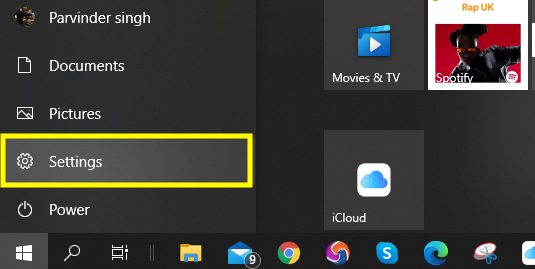
STAP 2. Selecteer nu in het menu Instellingen "Update en herstel".
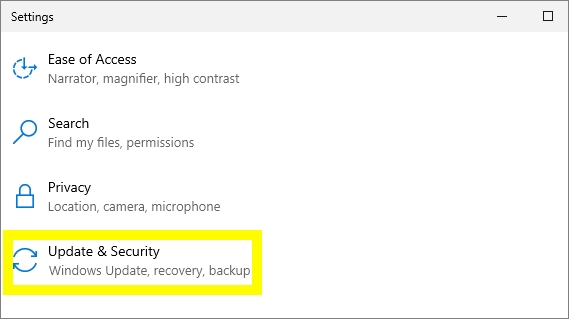
STAP 3. Klik in het linkervenster van Windows op "Herstel".
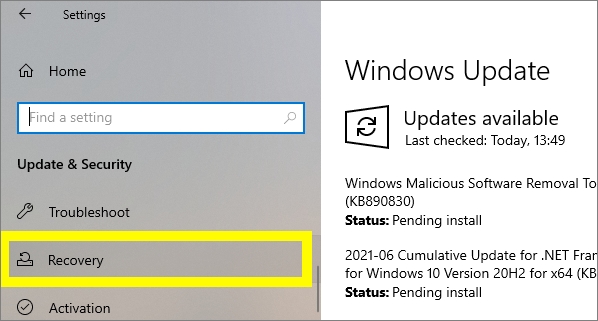
STAP 4. Klik onder de optie "Deze pc opnieuw instellen" op de knop "Aan de slag".
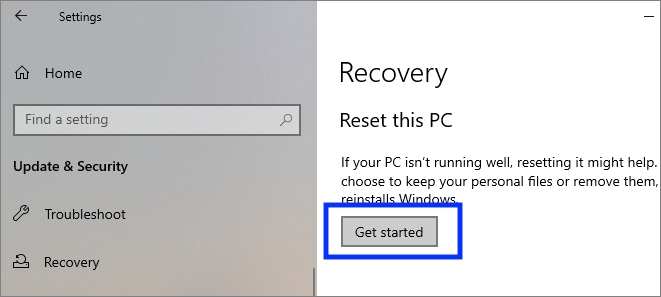
STAP 5 . Er verschijnt een nieuw venster, klik op "Alles verwijderen".
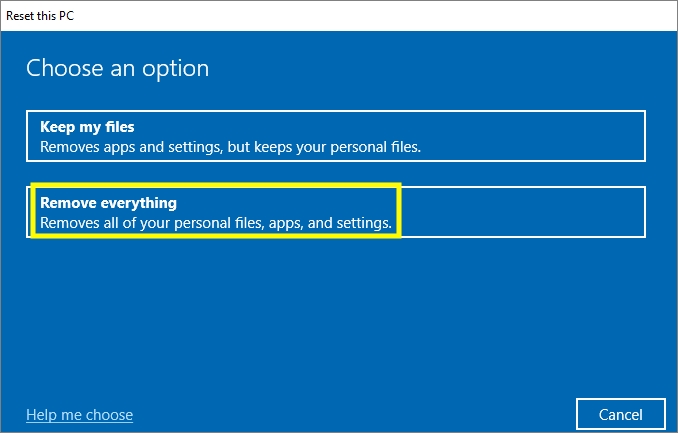
STAP 6. In de volgende stap kiest u voor Lokale herinstallatie voor een snellere installatie.
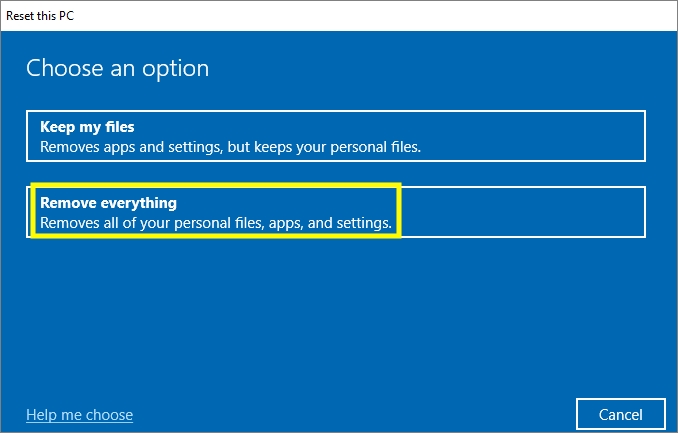
STAP 7. Klik op Volgende om het resetten van Windows te starten.
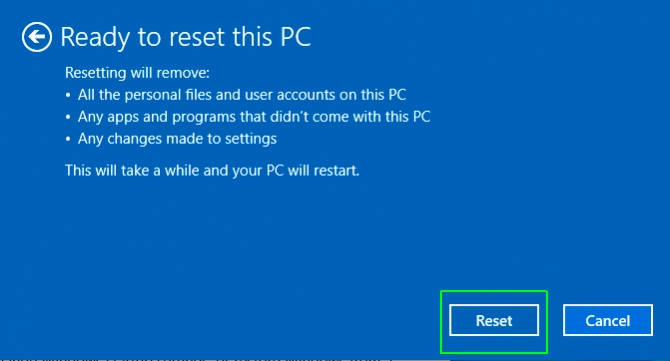
Hoe te kiezen: wissen versus wissen versus versnipperen versus formatteren versus harde schijf verwijderen
Wilt u voordat u begint echt de gegevens op de harde schijf permanent schoonvegen, zonder herstel? Wissen is een veelgebruikt woord dat verwijst naar vier verschillende methoden om gegevens van opslagapparaten te verwijderen. Een bestand wissen, versnipperen , verwijderen of wissen is helemaal niet hetzelfde. Dit is vaak verwarrend voor nieuwelingen en zelfs voor sommige experts, dus ik zal dit in dit bericht ophelderen.
Wissen/wissen: alles wordt gewist en gegevens kunnen niet worden hersteld
Met Wipe kunt u alle gegevenssporen van een harde schijf verwijderen. Hierdoor wordt gevoelige informatie die privé moet worden gehouden volledig gewist. Of u nu cookies wilt verwijderen, de internetgeschiedenis wilt wissen of een computer wilt terugzetten naar de fabrieksinstellingen, met het wissen van een harde schijf kunt u dit veilig en efficiënt doen. Met andere woorden: er is geen weg meer terug als je eenmaal hebt gewist/gewist. Wanneer u een harde schijf wist, wordt alle informatie op die schijf permanent verwijderd.
Door gegevens van een harde schijf te wissen, worden alle sporen van bestanden verwijderd, zodat niemand ze kan herstellen. Dit is iets anders dan het simpelweg verwijderen van het bestand. In de digitale wereld van vandaag kunnen verwijderde bestanden gemakkelijk worden teruggehaald en soms lijkt het zelfs alsof ze niet eens zijn verwijderd. Het wissen van gegevens op de harde schijf is de enige manier om ervoor te zorgen dat uw vertrouwelijke informatie of enig ander type belangrijk bestand volledig van uw harde schijf wordt vernietigd.
Versnipperen: Handig voor het permanent wissen van individuele bestanden
Als u gevoelige informatie in bestanden of op een harde schijf hebt staan, moet deze worden vernietigd. Hoe je het ook noemt, bij het versnipperen van harde schijven wordt een uniek patroon van 1-en en 0-en gecreëerd, waardoor de gegevens onleesbaar worden voor iedereen die deze met de huidige technologie probeert te herstellen. Probeer niet uw gegevens te vernietigen met hamerslagen of bleekmiddelen. Met behulp van dit proces kunnen we ervoor zorgen dat gevoelige informatie voor altijd wordt verwijderd en wordt beschermd tegen ongeoorloofde toegang.
Verwijderen/formatteren: moeilijk te vinden, maar verwijderde gegevens zijn eenvoudig te herstellen
Hoewel een harde schijf alleen gegevens kan opslaan, verwijdert het verwijderen/formatteren van een schijf de fysieke ruimte voor die gegevens. De informatie staat nog steeds op de harde schijf, maar is verborgen voor de computer en is niet toegankelijk. Sommige gegevensherstelprogramma 's kunnen echter verwijderde bestanden terughalen als nieuwe gegevens deze niet hebben overschreven.
Bij het formatteren van een harde schijf worden alle gegevens verwijderd en de schijf opnieuw geïnitialiseerd, zodat deze klaar is voor gebruik. Vergelijk dit met verwijderen, waarbij alleen geselecteerde bestanden van een harde schijf worden verwijderd. Het formatteringsproces kan worden uitgevoerd vanuit de meeste besturingssystemen of vanuit de opdrachtprompt in Windows.
Wanneer u een bestand verwijdert, wist u het niet. In plaats daarvan markeert de computer automatisch de ruimte waar het bestand zich ooit bevond als beschikbaar voor gebruik. Het besturingssysteem blijft deze ruimte beheren totdat deze volledig transparant is of totdat het bestand permanent van het systeem is verwijderd. Het verwijderde bestand is niet echt verdwenen; het is gewoon niet zichtbaar voor u in Windows Verkenner. Een dataherstelsoftware kan indien nodig verwijderde bestanden herstellen.
- Suggesties van de EaseUS-editor
- Om de harde schijf te resetten en alle vertrouwelijke inhoud te wissen, moet u de harde schijf wissen.
- Om alle opgeslagen gegevens snel te wissen en te verwijderen, kunt u de harde schijf formatteren of de gegevens verwijderen.
- Om bepaalde vertrouwelijke bestanden of persoonlijke documenten permanent te wissen, versnippert u het doelbestand.
Conclusie
Als het gaat om het veilig verwijderen van gegevens van een computer of laptop, bestaat er niet zoiets als een standaardproces. Het beste programma is naar mijn mening het programma dat u de meeste controle geeft over hoe en wanneer u uw gegevens wilt laten wissen.
De EaseUS -partitietool is uitzonderlijk als u gegevens van de harde schijf van een computer/laptop wilt wissen. Het wissen van gegevens van een computer/laptop is om vele redenen noodzakelijk, zoals beveiliging, het verwijderen van belangrijke informatie en ongebruikte bestanden. EaseUS partitiesoftware helpt u het proces moeiteloos uit te voeren. Na het wissen van de harde schijf kun je met de software zoveel mogelijk partities aanmaken op je computer of laptop. Met de software kunnen gebruikers heel eenvoudig schijven maken, verwijderen of de grootte ervan wijzigen. Als u het over EaseUS Partition Master heeft, moet u rekening houden met het volgende: er zijn niet veel andere tools die gegevens op de harde schijf zo betrouwbaar kunnen wissen als deze.
Veelgestelde vragen over het wissen van de harde schijf Windows 11
Hier hebben we ook enkele actuele onderwerpen verzameld die verband houden met dit probleem. Als u dezelfde twijfels heeft, kunt u hieronder de antwoorden volgen en vinden:
1. Zal het wissen van een harde schijf het Windows 11-systeem verwijderen?
Het hangt er vanaf. Als u de systeemschijf wist waarop u Windows 11 hebt geïnstalleerd, verwijdert u zeker het Windows 11-systeem met de inhoud van de harde schijf. Als u echter een tweede harde schijf wist waarop Windows 11 niet is geïnstalleerd, is het antwoord nee. Uw systeem is veilig als u een secundaire harde schijf wist waarop alleen gegevens zijn opgeslagen.
2. Zal het opnieuw installeren van Windows 11 alles wissen?
Nee, als u het Windows-systeem opnieuw installeert, wordt alleen de inhoud op de C-schijf van het systeem overschreven, inclusief uw persoonlijke profiel, geïnstalleerde programma's en instellingen. Als u Windows 11 alleen opnieuw installeert op dezelfde systeempartitie, zijn de gegevens die zijn opgeslagen op de niet-systeempartities veilig en intact. En u kunt doorgaan met het openen en hergebruiken van de bestanden nadat u Windows 11 opnieuw hebt geïnstalleerd.
3. Hoe veeg ik een computer schoon en verkoop ik hem?
Om een computer schoon te vegen, kunt u de volgende tips proberen:
- Om het systeem te behouden, kunt u software voor het wissen van gegevens, zoals EaseUS Partition Master, gebruiken om gegevens op niet-systeemvolumes te wissen en persoonlijke bestanden op de C-schijf te vernietigen.
- Om de hele computer met besturingssysteem te wissen, kunt u EaseUS Partition Master of CMD rechtstreeks uitvoeren om de hele schijf met eenvoudige klikken te wissen.
Hoe kunnen wij u helpen?
Gerelateerde artikelen
-
2025 Magic Western Digital (WD) Partition Manager-software gratis downloaden
![author icon]() Tina/2025/07/30
Tina/2025/07/30 -
Beste exFAT naar FAT32-converter (met gids)
![author icon]() Tina/2025/07/30
Tina/2025/07/30 -
![author icon]() Tina/2025/07/30
Tina/2025/07/30 -
![author icon]() Tina/2025/07/30
Tina/2025/07/30
EaseUS Partition Master

Beheer partities en optimaliseer schijven efficiënt
